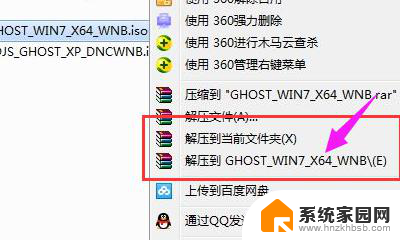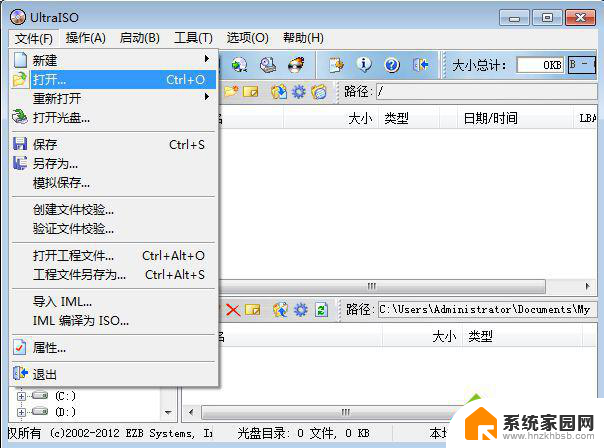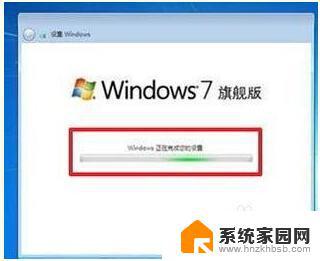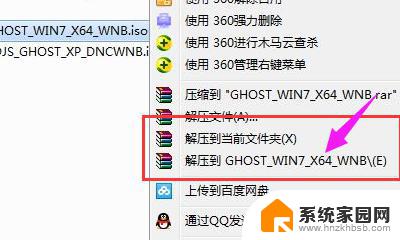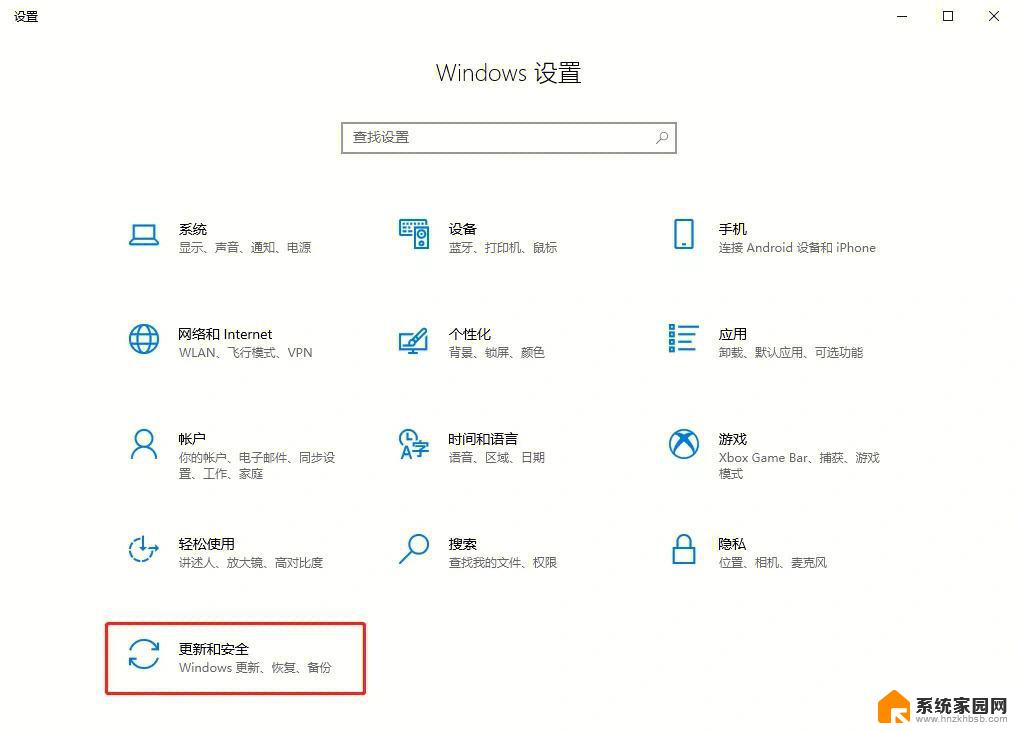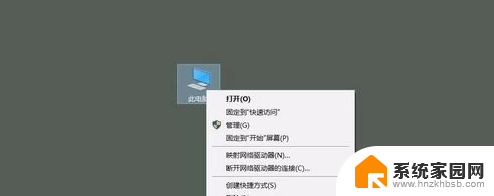系统重装后无法刻录光盘 光盘如何刻录文件步骤
随着科技的不断进步,光盘刻录作为一种常见的数据存储方式,被广泛应用于各个领域,当系统重装后,一些用户可能会面临无法刻录光盘的问题。如何解决这个问题呢?在本文中我们将探讨光盘刻录文件的步骤,帮助大家解决系统重装后无法刻录光盘的困扰。无论是个人用户还是企业用户,都可以从中受益,提高工作效率,便捷地完成光盘文件的刻录操作。
具体步骤:
1.按一下笔记本右侧光驱的按钮,打开光驱,放入新的空光盘。

2.合上光驱以后,电脑系统自动检测。弹出刻“自动播放”对话框,然后选择“将文件刻录到光盘”。
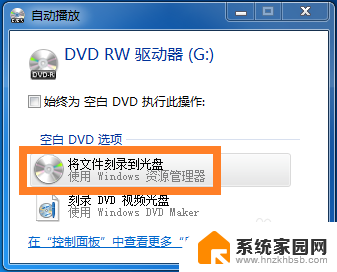
3.确定后,弹出“刻录光盘”对话框,选择“类似于USB闪存存储器”。
随便看看:在这里你还可以修改下标题;
如果上一步没有自动播放,可以双击光驱图标进入这一步。
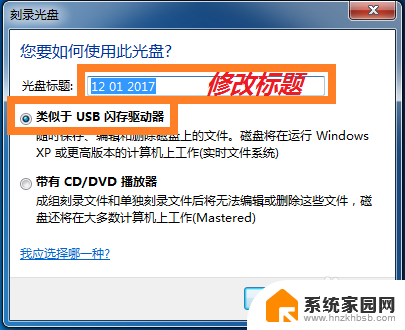
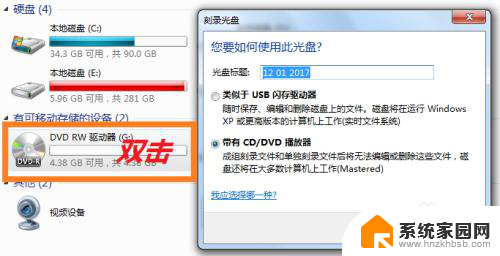
4.点击“下一步”后,光盘开始格式化。然后弹出“自动播放”对话框,选择“打开文件夹以查看文件”。
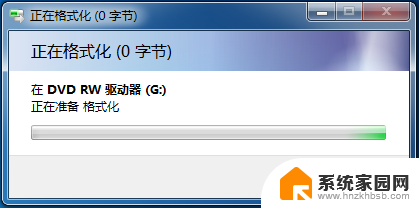
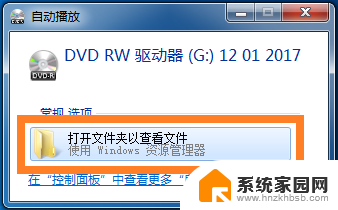
5.按照提示,把要刻录的文件按住鼠标左键拖拽到右边空白处。
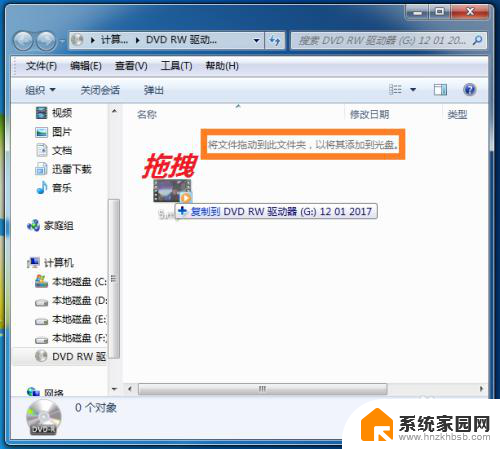
6.视文件大小,复制到光盘要等待一些时间。
完成后,直接右键单击左侧光驱图标,在菜单中点击“弹出”。
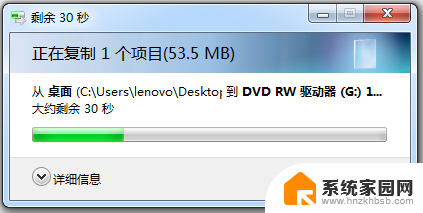
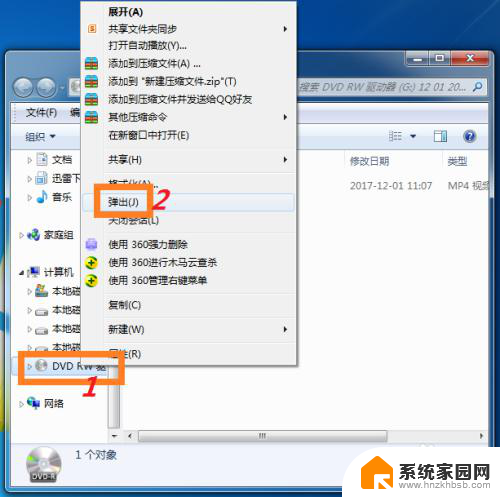
7.再等待一会,刻录好的光盘自动弹出,就完成了。
你可以用记号笔在光盘背面上写点什么做个标记。

以上是关于系统重装后无法刻录光盘的全部内容,如果您遇到相同的问题,可以按照以上方法来解决。